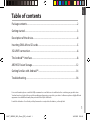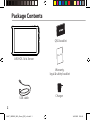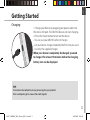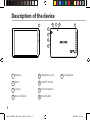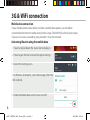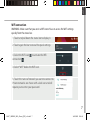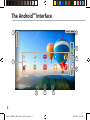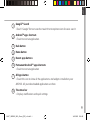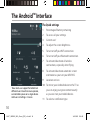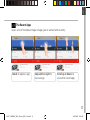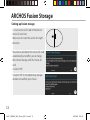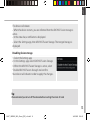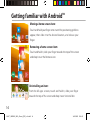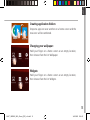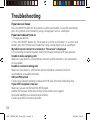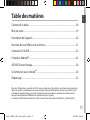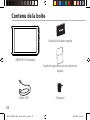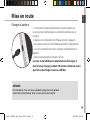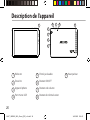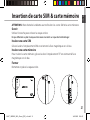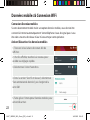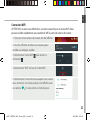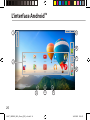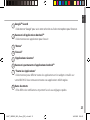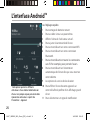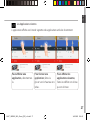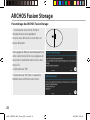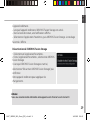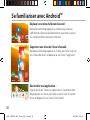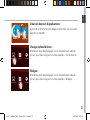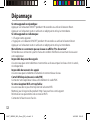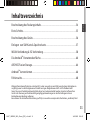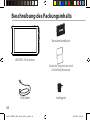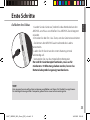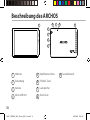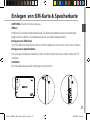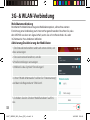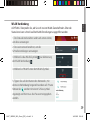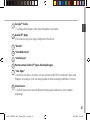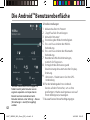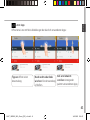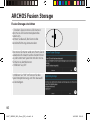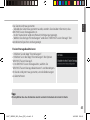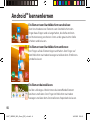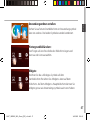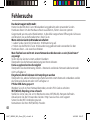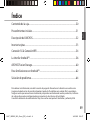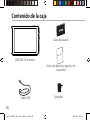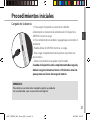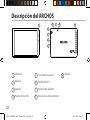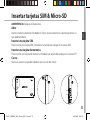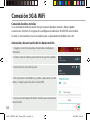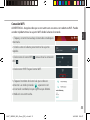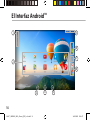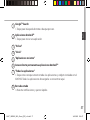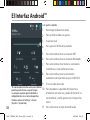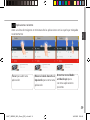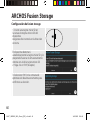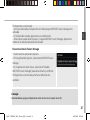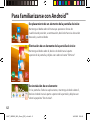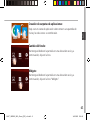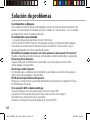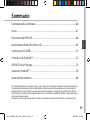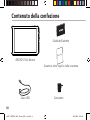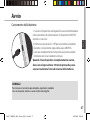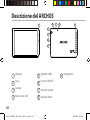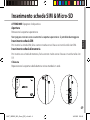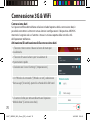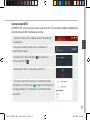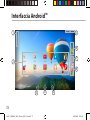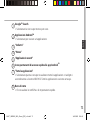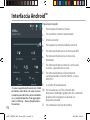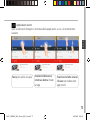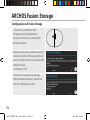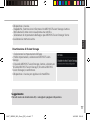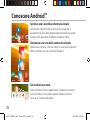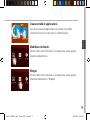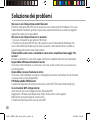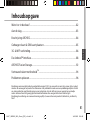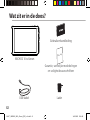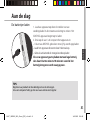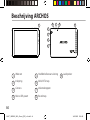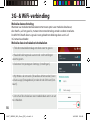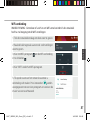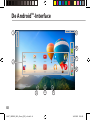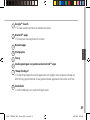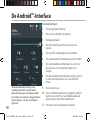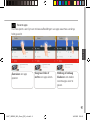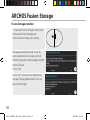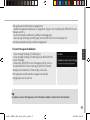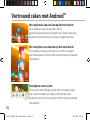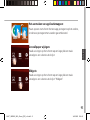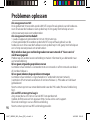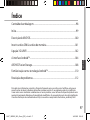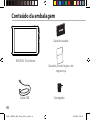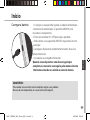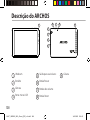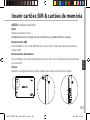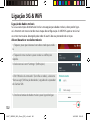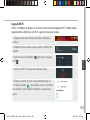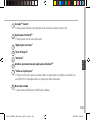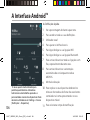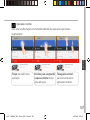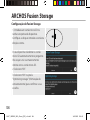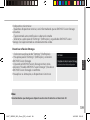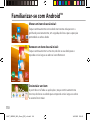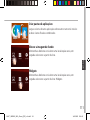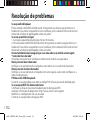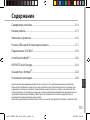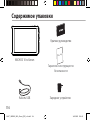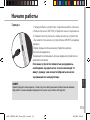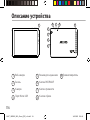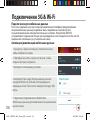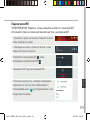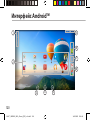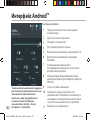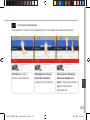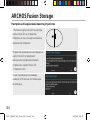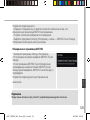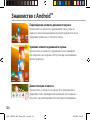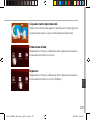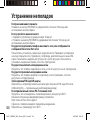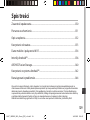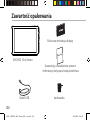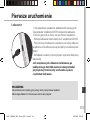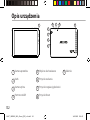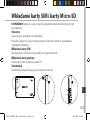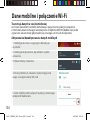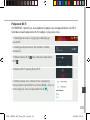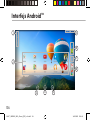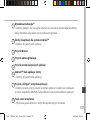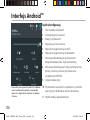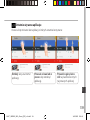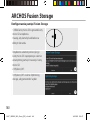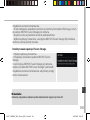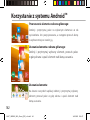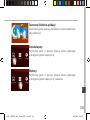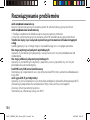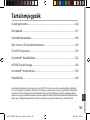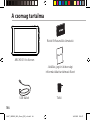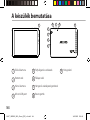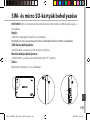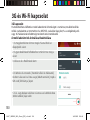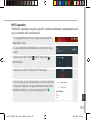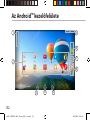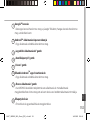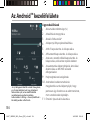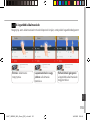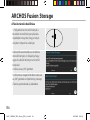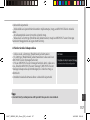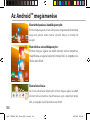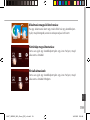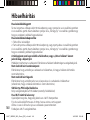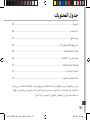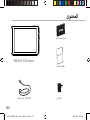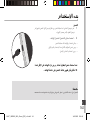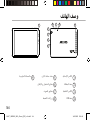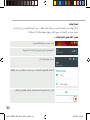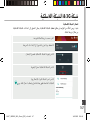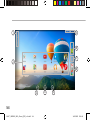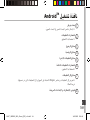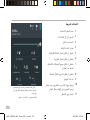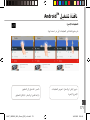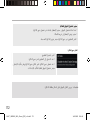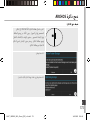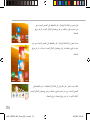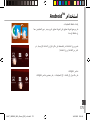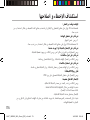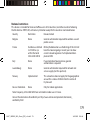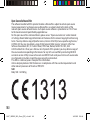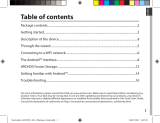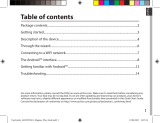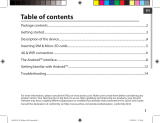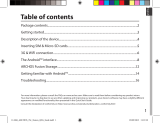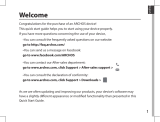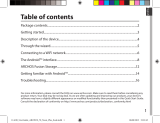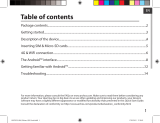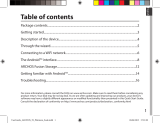A página está carregando...
A página está carregando...
A página está carregando...

4
7
3
5
86
4
9
1
2
Description of the device
Webcam
Notch
Camera
Micro-USB port
1
2
3
4
5
6
7
Headphone jack
ON/OFF button
Volume buttons
Reset button
8
Loudspeaker
9
114297_ARCHOS_101b_Xenon_QSG_book.indd 4 16/10/2015 12:09:19
A página está carregando...
A página está carregando...
A página está carregando...
A página está carregando...
A página está carregando...
A página está carregando...
A página está carregando...
A página está carregando...
A página está carregando...
A página está carregando...
A página está carregando...
A página está carregando...
A página está carregando...
A página está carregando...
A página está carregando...
A página está carregando...
A página está carregando...
A página está carregando...
A página está carregando...
A página está carregando...
A página está carregando...
A página está carregando...
A página está carregando...
A página está carregando...
A página está carregando...
A página está carregando...
A página está carregando...
A página está carregando...
A página está carregando...
A página está carregando...
A página está carregando...
A página está carregando...
A página está carregando...
A página está carregando...
A página está carregando...
A página está carregando...
A página está carregando...
A página está carregando...
A página está carregando...
A página está carregando...
A página está carregando...
A página está carregando...
A página está carregando...
A página está carregando...
A página está carregando...
A página está carregando...
A página está carregando...
A página está carregando...
A página está carregando...
A página está carregando...
A página está carregando...
A página está carregando...
A página está carregando...
A página está carregando...
A página está carregando...
A página está carregando...
A página está carregando...
A página está carregando...
A página está carregando...
A página está carregando...
A página está carregando...
A página está carregando...
A página está carregando...

68
7
3
5
86
4
9
1
2
Descrizione del ARCHOS
Webcam
Tacca
Camera
Porta micro-USB
1
2
3
4
5
6
7
8
Spinotto cue
Pulsanti ON/OFF
Pulsante volume
Pulsante Reset
Altoparlanti
9
114297_ARCHOS_101b_Xenon_QSG_book.indd 68 16/10/2015 12:09:28
A página está carregando...
A página está carregando...
A página está carregando...
A página está carregando...
A página está carregando...
A página está carregando...
A página está carregando...
A página está carregando...
A página está carregando...
A página está carregando...
A página está carregando...
A página está carregando...
A página está carregando...
A página está carregando...
A página está carregando...
A página está carregando...
A página está carregando...
A página está carregando...
A página está carregando...
A página está carregando...
A página está carregando...
A página está carregando...
A página está carregando...
A página está carregando...
A página está carregando...
A página está carregando...
A página está carregando...
A página está carregando...

97
Português
Índice
Para obter mais informações, consulte as Perguntas frequentes em www.archos.com. Certique-se de que os
consulta antes de colocar a hipótese de devolver qualquer produto. O seu problema pode ser insignicante.
Como muitas vezes atualizamos e melhoramos os nossos produtos, o seu software do dispositivo pode ter uma
aparência ligeiramente diferente ou funcionalidades modicadas das apresentadas neste Guia de Início Rápido.
Consulte a declaração de conformidade em http://www.archos.com/products/declaration_conformity.html
Conteúdo da embalagem.....................................................................................................
Início..............................................................................................................................................
Descrição do ARCHOS...........................................................................................................
Inserir cartões SIM & cartões de memória.....................................................................
Ligação 3G & WiFi ..................................................................................................................
A interface Android
TM
............................................................................................................
ARCHOS Fusion Storage.......................................................................................................
Familiarização com a tecnologia Android
TM
..................................................................
Resolução de problemas......................................................................................................
98
99
100
101
102
104
108
110
112
114297_ARCHOS_101b_Xenon_QSG_book.indd 97 16/10/2015 12:09:31

98
Warranty
Conteúdo da embalagem
Cabo USB
Carregador
Guia do usuário
Garantia, avisos legais e de
segurança
ARCHOS 101b Xenon
114297_ARCHOS_101b_Xenon_QSG_book.indd 98 16/10/2015 12:09:31

99
Português
Início
SUGESTÕES:
Para receber uma assistência mais completa, registe o seu produto.
No caso de um computador, vá a www.archos.com/register.
Carregar a bateria
1. Carregue o seu aparelho ligando o cabo de alimentação
à Conector de alimentação. O aparelho ARCHOS será
iniciado o carregamento.
2. Pressione o botão On / O para ligar o produto.
- Pode utilizar o seu aparelho ARCHOS enquanto este está
a carregar.
- Carregue o dispositivo completamente antes de usá-lo
pela primeira vez.
- Use apenas o carregador fornecido.
Quando o teu dispositivo está descarregado por
completo, é necessário ecarregá-lo pelo menos durante
10 minutos antes de ser exibido o ícone da bateria.
114297_ARCHOS_101b_Xenon_QSG_book.indd 99 16/10/2015 12:09:32

100
7
3
5
86
4
9
1
2
Descrição do ARCHOS
Webcam
Entalhe
Câmara
Porta micro-USB
1
2
3
4
5
6
7
8
Saída para auriculares
Botão Power
Botões de volume
Botão Reset
Coluna
9
114297_ARCHOS_101b_Xenon_QSG_book.indd 100 16/10/2015 12:09:32

101
Remove the back cover Insert SIM card and memory card
SIM1
SIM2
TF
3G
2G
Português
Inserir cartões SIM & cartões de memória
AVISO: Desligue o aparelho.
Abrir
Remova a tampa traseira.
Não dobre ou torça a tampa traseira em demasia. Isso pode danicar a tampa.
Inserir cartões SIM
Para introduzir o seu cartão SIM, deslize-o com a face virada para baixo na direção da
ranhura SIM.
Inserir cartões de memória
Para introduzir um cartão de memória, deslize-o com a face virada para baixo na direção
da ranhura TIF.
Fechar
Reponha a tampa da bateria, empurrando-a para o lugar até ouvir um estalido.
114297_ARCHOS_101b_Xenon_QSG_book.indd 101 16/10/2015 12:09:32

102
Ligação 3G & WiFi
Ligação de dados móveis
Se a sua subscrição de telemóvel incluir uma opção para dados móveis, deve poder ligar-
se à Internet sem necessitar de mais etapas de conguração. O ARCHOS apenas terá sinal
se estiver numa área abrangida pela rede 4G ou 3G do seu prestador de serviços.
Ativar/desativar os dados móveis
1. Toque e puxe para baixo a barra de estado para exibi-
la.
2. Toque de novo na barra para revelar as denições
rápidas.
3. Selecione o ícone “Settings” (Denições).
4. Em “Wireless & networks” (Sem os e redes), selecione
“Data usage” (Utilização de dados) seguido do separador
do Cartão SIM.
5. Deslize o botão de dados móveis para ligar/desligar.
114297_ARCHOS_101b_Xenon_QSG_book.indd 102 16/10/2015 12:09:32

103
Português
Ligação Wi-Fi
AVISO: Certique-se de que se encontra numa área abrangida por Wi-Fi. Pode aceder
rapidamente às denições de Wi-Fi a partir da barra de estado.
1. Toque e puxe para baixo a barra de estado para
exibi-la.
2. Toque de novo na barra para revelar as denições
rápidas.
3. Selecione o ícone de Wi-Fi para ativar a ligação
Wi-Fi .
4. Selecione “Wi-Fi” abaixo do respetivo ícone.
5. Toque no nome da rede à qual pretende ligar-se.
As redes privadas são exibidas com um símbolo
de cadeado e precisará de introduzir a sua palavra-
passe.
114297_ARCHOS_101b_Xenon_QSG_book.indd 103 16/10/2015 12:09:32
A página está carregando...

105
Português
Google
TM
Search
> Toque para efectuar uma pesquisa de texto ou uma busca por voz.
Aplicações Android
TM
> Toque para iniciar uma aplicação.
"Aplicações recentes"
"Ecrã Principal"
"Anterior"
Atalhos permanentes em aplicações Android
TM
"Todas as Aplicações"
> Toque neste ícone para visualizar todas as aplicações e widgets instalados no
seu ARCHOS. Estão aqui todas as aplicações descarregadas.
Barra do estado
> Apresenta noticações e denições rápidas.
1
2
3
4
5
6
7
8
114297_ARCHOS_101b_Xenon_QSG_book.indd 105 16/10/2015 12:09:32

106
2
4
6
8 9
5
7
10
11
31
A Interface Android
TM
As Denições rápidas
1
Ver a percentagem de bateria que resta
2
Para aceder a todas as suas denições.
3
Utilizador atual
*
4
Para ajustar o brilho do ecrã.
5
Para ligar/desligar a sua ligação WiFi.
6
Para ligar/desligar a sua ligação Bluetooth.
7
Para activar/desactivar todas as ligações sem
os, especialmente durante voos.
8
Para activar/desactivar a orientação
automática do ecrã enquanto roda o
ARCHOS.
9
Minha localização.
10
Para replicar o seu dispositivo Android no
televisor de modo a desfrutar dos excelentes
conteúdos tal como apresentados no seu
dispositivo móvel.
11
Para selecionar o tipo de noticação.
*
O novo suporte multiutilizador para
permite que diferentes utilizadores
tenham áreas de trabalho separadas e
personalizadas no mesmo dispositivo. Pode
adicionar utilizadores em Settings > Device
[Definições > Dispositivo]
114297_ARCHOS_101b_Xenon_QSG_book.indd 106 16/10/2015 12:09:32

107
Português
As Denições rápidas
Abre uma lista de imagens em tamanho reduzido das aplicações que utilizou
recentemente:
Toque: para abrir uma
aplicação
Deslizar para a esquerda
ou para a direita: fechar
uma aplicação
Aplicações recentes
Navegação vertical:
para consultar outras
aplicações recentes.
114297_ARCHOS_101b_Xenon_QSG_book.indd 107 16/10/2015 12:09:32

108
Conguração do Fusion Storage
1. Introduza um cartão micro-SD na
ranhura respetiva do dispositivo.
Certique-se de que introduz o cartão na
direção correta.
O seu dispositivo irá detetar o cartão
micro-SD automaticamente e perguntar-
lhe se quer unir o armazenamento
interno com o cartão micro-SD.
2. Selecione “OK”.
2
3. Selecione “OK” na janela
"Optimizing storage" (Otimização do
armazenamento) para conrmar a sua
escolha.
3
ARCHOS Fusion Storage
114297_ARCHOS_101b_Xenon_QSG_book.indd 108 16/10/2015 12:09:33

109
Português
Dica:
Recomendamos que desligue o dispositivo antes de introduzir o cartão micro-SD.
O dispositivo irá reiniciar.
- Quando o dispositivo reiniciar, será informado de que o ARCHOS Fusion Storage
está ativo.
- É apresentada uma noticação na barra de estado.
- Selecione a aplicação de "Settings" (Denições), seguida de ARCHOS Fusion
Storage. Será apresentado o armazenamento unido.
Desativar o Fusion Storage.
1. Selecione a aplicação de "Settings" (Denições).
2. Na aplicação de "Settings" (Denições), selecione
ARCHOS Fusion Storage.
3. Quando o ARCHOS Fusion Storage estiver ativo,
selecione "Disable ARCHOS Fusion Storage" (Desativar
ARCHOS Fusion Storage) e conrme.
Para aplicar as alterações, o dispositivo irá reiniciar.
114297_ARCHOS_101b_Xenon_QSG_book.indd 109 16/10/2015 12:09:33

110
Familiarizar-se com Android
TM
Mover um item do ecrã inicial:
Toque continuamente com o dedo no mesmo até aparecer a
grelha de posicionamento; em seguida, deslize-o para a posição
pretendida e solte o dedo.
Remover um item do ecrã inicial:
Toque continuamente no mesmo, deslize o seu dedo para o
topo do ecrã e largue-o sobre o ícone Remover.
Desinstalar um item:
A partir do ecrã Todas as aplicações, toque continuamente no
mesmo, deslize o seu dedo para o topo do ecrã e largue-o sobre
o caixote Desinstalar.
114297_ARCHOS_101b_Xenon_QSG_book.indd 110 16/10/2015 12:09:33

111
Português
Criar pastas de aplicações:
Largue o ícone de uma aplicação sobre outro num ecrã inicial e
os dois ícones carão combinados.
Widgets:
Mantenha o dedo no ecrã sobre uma localização vazia, em
seguida seleccione a partir da lista: Widgets.
Alterar a imagem de fundo:
Mantenha o dedo no ecrã sobre uma localização vazia, em
seguida seleccione a partir da lista.
114297_ARCHOS_101b_Xenon_QSG_book.indd 111 16/10/2015 12:09:33

112
112
Resolução de problemas
Se o aparelho bloquear:
Prima o botão LIGAR/DESLIGAR durante 10 segundos ou utilize a opção Reiniciar o
hardware. Para utilizar a opção Reiniciar o hardware, prima o botão “orifício de reinício”
utilizando um objecto pontiagudo, como um palito.
Se o seu aparelho não ligar:
1. Carregue o aparelho durante pelo menos 10 minutos.
2. Prima o botão LIGAR/DESLIGAR durante 10 segundos ou utilize a opção Reiniciar o
hardware. Para utilizar a opção Reiniciar o hardware, prima o botão “orifício de reinício”
utilizando um objecto pontiagudo, como um palito.
O meu telemóvel não consegue ligar-se a uma rede ou é exibida a mensagem
“Sem cobertura de rede”
Tente ligar em outro local. Verique a cobertura de rede da sua operadora.
Não é possível fazer chamadas
Verique se o seu telemóvel está ligado a uma rede e se essa rede está disponível.
Não é possível receber chamadas
Verique se o seu telemóvel está ligado e tem uma ligação a uma rede (verique se a
rede está disponível).
PIN do cartão SIM bloqueado
Contacte a sua operadora para obter o código PUK (Chave pessoal de desbloqueio).
Se a recepção WiFi for demasiado lenta:
Certique-se de que não está afastado do ponto de ligação WiFi.
Atualizar o rmware do dispositivo: http://www.archos.com/support.
Redenir as congurações de sua conexão.
Contacte a sua operadora da ligação WiFi.
114297_ARCHOS_101b_Xenon_QSG_book.indd 112 16/10/2015 12:09:33
A página está carregando...
A página está carregando...
A página está carregando...
A página está carregando...
A página está carregando...
A página está carregando...
A página está carregando...
A página está carregando...
A página está carregando...
A página está carregando...
A página está carregando...
A página está carregando...
A página está carregando...
A página está carregando...
A página está carregando...
A página está carregando...
A página está carregando...
A página está carregando...
A página está carregando...
A página está carregando...
A página está carregando...
A página está carregando...
A página está carregando...
A página está carregando...
A página está carregando...
A página está carregando...
A página está carregando...
A página está carregando...
A página está carregando...
A página está carregando...
A página está carregando...
A página está carregando...
A página está carregando...
A página está carregando...
A página está carregando...
A página está carregando...
A página está carregando...
A página está carregando...
A página está carregando...
A página está carregando...
A página está carregando...
A página está carregando...
A página está carregando...
A página está carregando...
A página está carregando...
A página está carregando...
A página está carregando...
A página está carregando...
A página está carregando...
A página está carregando...
A página está carregando...
A página está carregando...
A página está carregando...
A página está carregando...
A página está carregando...
A página está carregando...
A página está carregando...
A página está carregando...
A página está carregando...
A página está carregando...
A página está carregando...
A página está carregando...
A página está carregando...
A página está carregando...
A página está carregando...
A página está carregando...
A página está carregando...
A página está carregando...
-
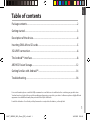 1
1
-
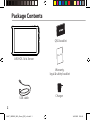 2
2
-
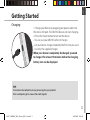 3
3
-
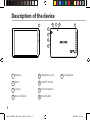 4
4
-
 5
5
-
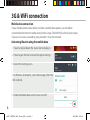 6
6
-
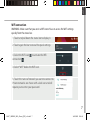 7
7
-
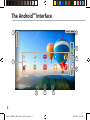 8
8
-
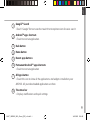 9
9
-
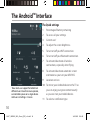 10
10
-
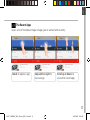 11
11
-
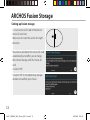 12
12
-
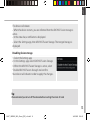 13
13
-
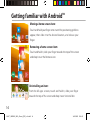 14
14
-
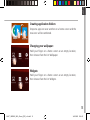 15
15
-
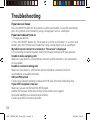 16
16
-
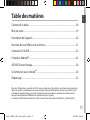 17
17
-
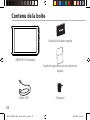 18
18
-
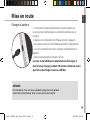 19
19
-
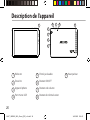 20
20
-
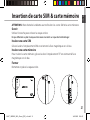 21
21
-
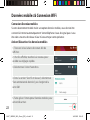 22
22
-
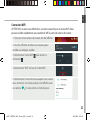 23
23
-
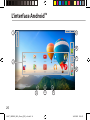 24
24
-
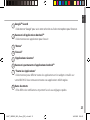 25
25
-
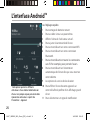 26
26
-
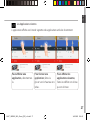 27
27
-
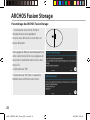 28
28
-
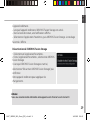 29
29
-
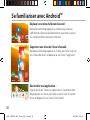 30
30
-
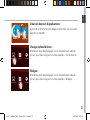 31
31
-
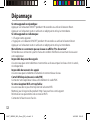 32
32
-
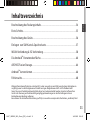 33
33
-
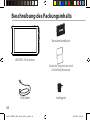 34
34
-
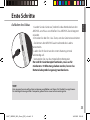 35
35
-
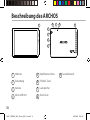 36
36
-
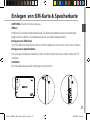 37
37
-
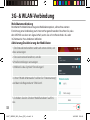 38
38
-
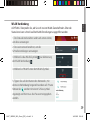 39
39
-
 40
40
-
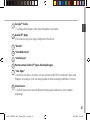 41
41
-
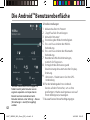 42
42
-
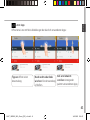 43
43
-
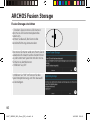 44
44
-
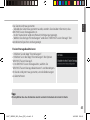 45
45
-
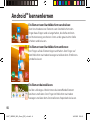 46
46
-
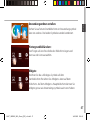 47
47
-
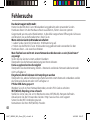 48
48
-
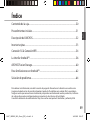 49
49
-
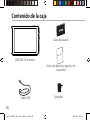 50
50
-
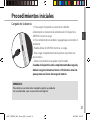 51
51
-
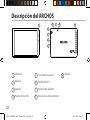 52
52
-
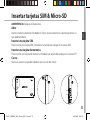 53
53
-
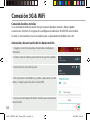 54
54
-
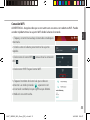 55
55
-
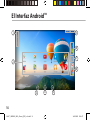 56
56
-
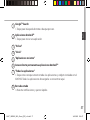 57
57
-
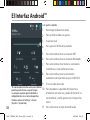 58
58
-
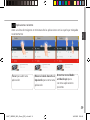 59
59
-
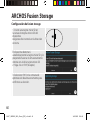 60
60
-
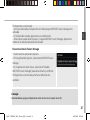 61
61
-
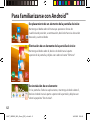 62
62
-
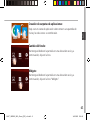 63
63
-
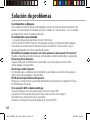 64
64
-
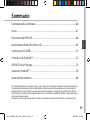 65
65
-
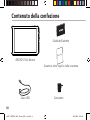 66
66
-
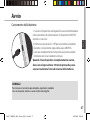 67
67
-
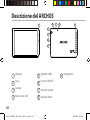 68
68
-
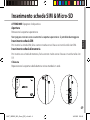 69
69
-
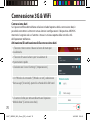 70
70
-
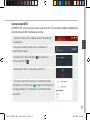 71
71
-
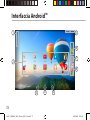 72
72
-
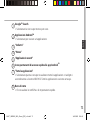 73
73
-
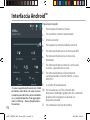 74
74
-
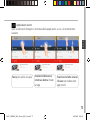 75
75
-
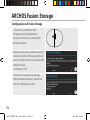 76
76
-
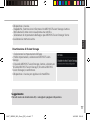 77
77
-
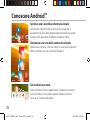 78
78
-
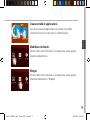 79
79
-
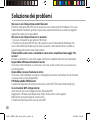 80
80
-
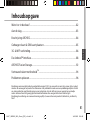 81
81
-
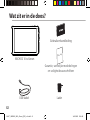 82
82
-
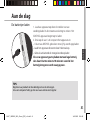 83
83
-
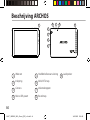 84
84
-
 85
85
-
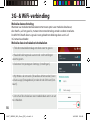 86
86
-
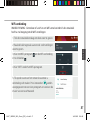 87
87
-
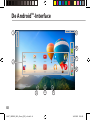 88
88
-
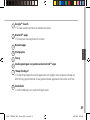 89
89
-
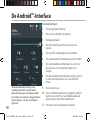 90
90
-
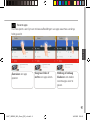 91
91
-
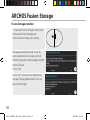 92
92
-
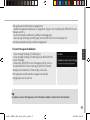 93
93
-
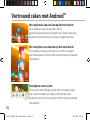 94
94
-
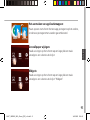 95
95
-
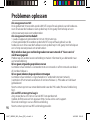 96
96
-
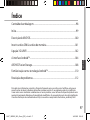 97
97
-
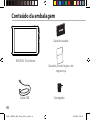 98
98
-
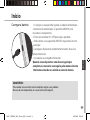 99
99
-
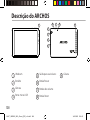 100
100
-
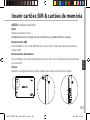 101
101
-
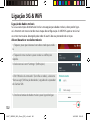 102
102
-
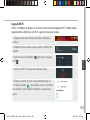 103
103
-
 104
104
-
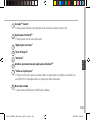 105
105
-
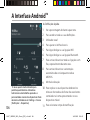 106
106
-
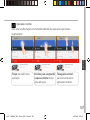 107
107
-
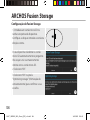 108
108
-
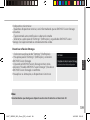 109
109
-
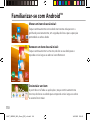 110
110
-
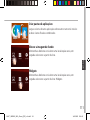 111
111
-
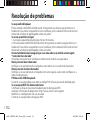 112
112
-
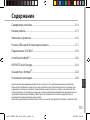 113
113
-
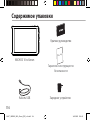 114
114
-
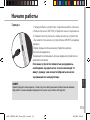 115
115
-
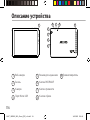 116
116
-
 117
117
-
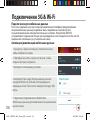 118
118
-
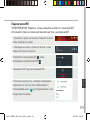 119
119
-
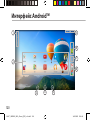 120
120
-
 121
121
-
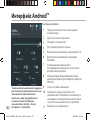 122
122
-
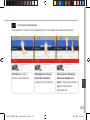 123
123
-
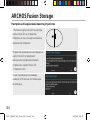 124
124
-
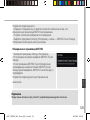 125
125
-
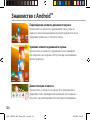 126
126
-
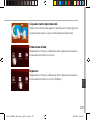 127
127
-
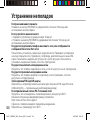 128
128
-
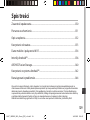 129
129
-
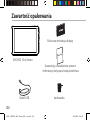 130
130
-
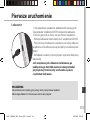 131
131
-
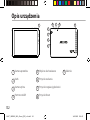 132
132
-
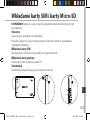 133
133
-
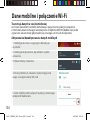 134
134
-
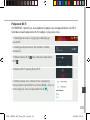 135
135
-
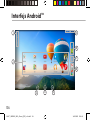 136
136
-
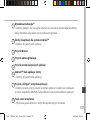 137
137
-
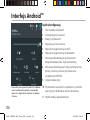 138
138
-
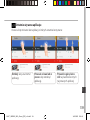 139
139
-
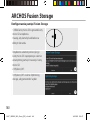 140
140
-
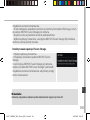 141
141
-
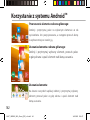 142
142
-
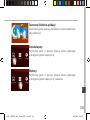 143
143
-
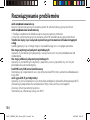 144
144
-
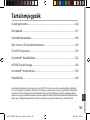 145
145
-
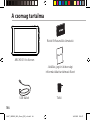 146
146
-
 147
147
-
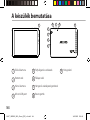 148
148
-
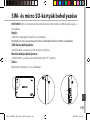 149
149
-
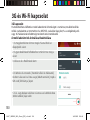 150
150
-
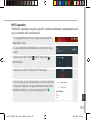 151
151
-
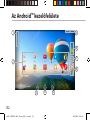 152
152
-
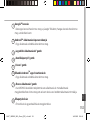 153
153
-
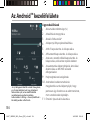 154
154
-
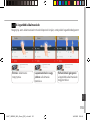 155
155
-
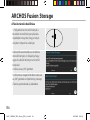 156
156
-
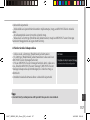 157
157
-
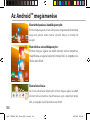 158
158
-
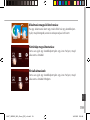 159
159
-
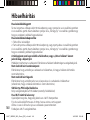 160
160
-
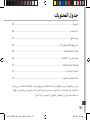 161
161
-
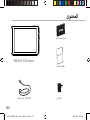 162
162
-
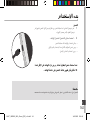 163
163
-
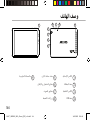 164
164
-
 165
165
-
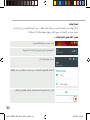 166
166
-
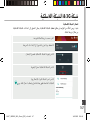 167
167
-
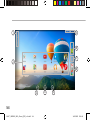 168
168
-
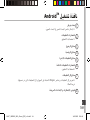 169
169
-
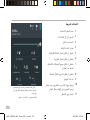 170
170
-
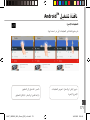 171
171
-
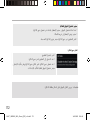 172
172
-
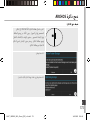 173
173
-
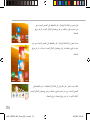 174
174
-
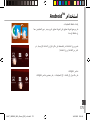 175
175
-
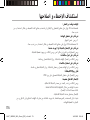 176
176
-
 177
177
-
 178
178
-
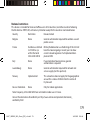 179
179
-
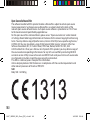 180
180
Archos 101 Series User Xenon 101b Manual do usuário
- Tipo
- Manual do usuário
- Este manual também é adequado para
em outras línguas
- español: Archos 101 Series User Xenon 101b Manual de usuario
- français: Archos 101 Series User Xenon 101b Manuel utilisateur
- italiano: Archos 101 Series User Xenon 101b Manuale utente
- English: Archos 101 Series User Xenon 101b User manual
- русский: Archos 101 Series User Xenon 101b Руководство пользователя
- Nederlands: Archos 101 Series User Xenon 101b Handleiding
- Deutsch: Archos 101 Series User Xenon 101b Benutzerhandbuch
- polski: Archos 101 Series User Xenon 101b Instrukcja obsługi
Artigos relacionados
Outros documentos
-
Archos Xenon 96 Manual do usuário
-
Manual del Usuario Archos Helium 70B Manual do usuário
-
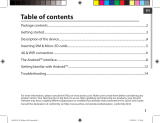 Archos 70 Series User Helium 70 Manual do usuário
Archos 70 Series User Helium 70 Manual do usuário
-
 Manual del Usuario Archos 80c Xenon Manual do usuário
Manual del Usuario Archos 80c Xenon Manual do usuário
-
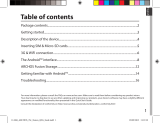 Archos 70 Series User 70c Xenon Manual do usuário
Archos 70 Series User 70c Xenon Manual do usuário
-
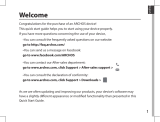 Archos 70 Series User Xenon 70 Color Manual do usuário
Archos 70 Series User Xenon 70 Color Manual do usuário
-
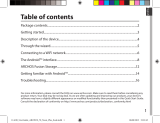 Manual del Usuario Archos Neon 70 plus Manual do usuário
Manual del Usuario Archos Neon 70 plus Manual do usuário
-
Archos Diamond Tab Manual do usuário
-
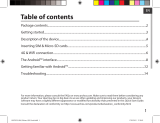 Archos 70 Series User Helium 70 Manual do usuário
Archos 70 Series User Helium 70 Manual do usuário
-
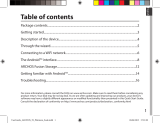 Archos 70 Series User 70 Platinium Manual do usuário
Archos 70 Series User 70 Platinium Manual do usuário